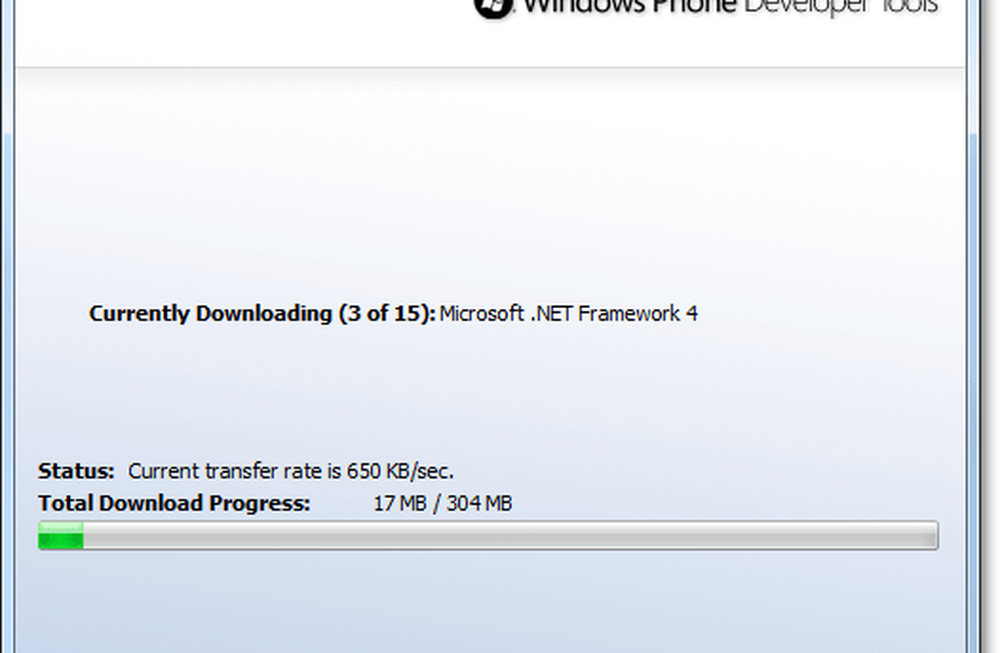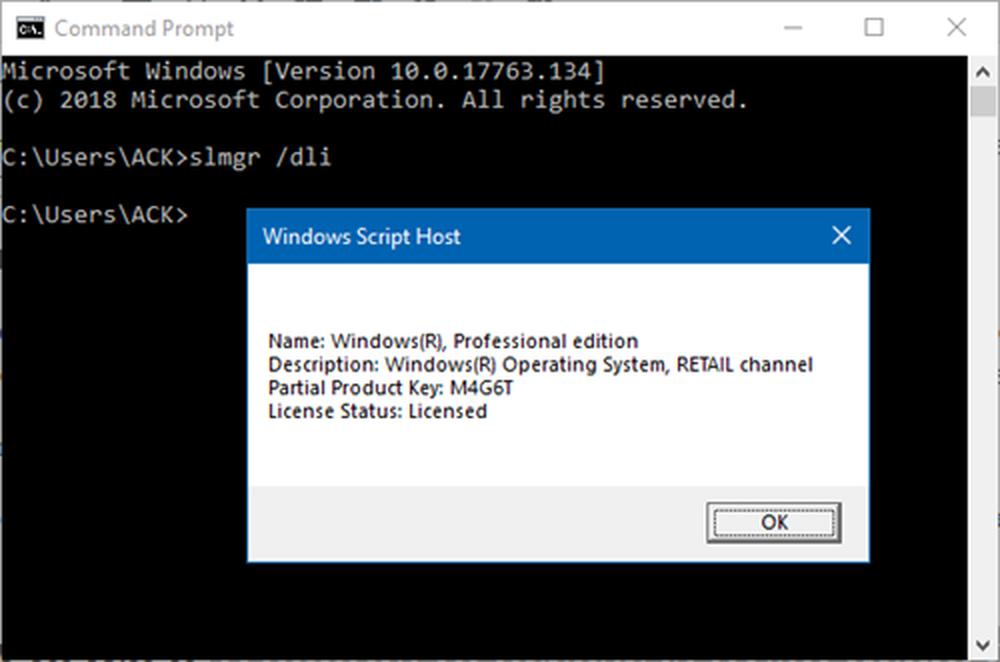Beenden oder Schließen von vorinstallierten System-Apps aus den Windows 10-Einstellungen

Microsoft erweitert die Funktionalität des Fensters "Windows-Einstellungen", das geöffnet wird, indem Sie auf die Schaltfläche Win + I gleichzeitig klicken. Wenn Sie Windows 10 v1803 verwenden, müssen Sie möglicherweise nicht den Task-Manager öffnen, um alle nicht reagierenden Apps zu schließen, da Sie vorinstallierte System-Apps über Windows 10 Settings selbst schließen können.
Der Task-Manager ist wahrscheinlich der beste Weg, um den Prozess „Nicht reagieren“ oder andere Anwendungen, die Sie schließen möchten, zu schließen. Microsoft hat jetzt eine neue Option in den Windows-Einstellungen hinzugefügt, mit der alle vorinstallierten Apps innerhalb weniger Sekunden geschlossen werden können. Wenn Sie etwas Neues ausprobieren möchten, tun Sie dies.
Schließen Sie vorinstallierte System-Apps über Einstellungen
Öffnen Sie die Windows 10-Einstellungen und gehen Sie zu Apps> Apps & Funktionen. Auf der rechten Seite sollten Sie alle Apps finden, die mit der Windows-Installation geliefert wurden. Suchen Sie einen, den Sie schließen möchten, und klicken Sie auf Erweiterte Optionen.
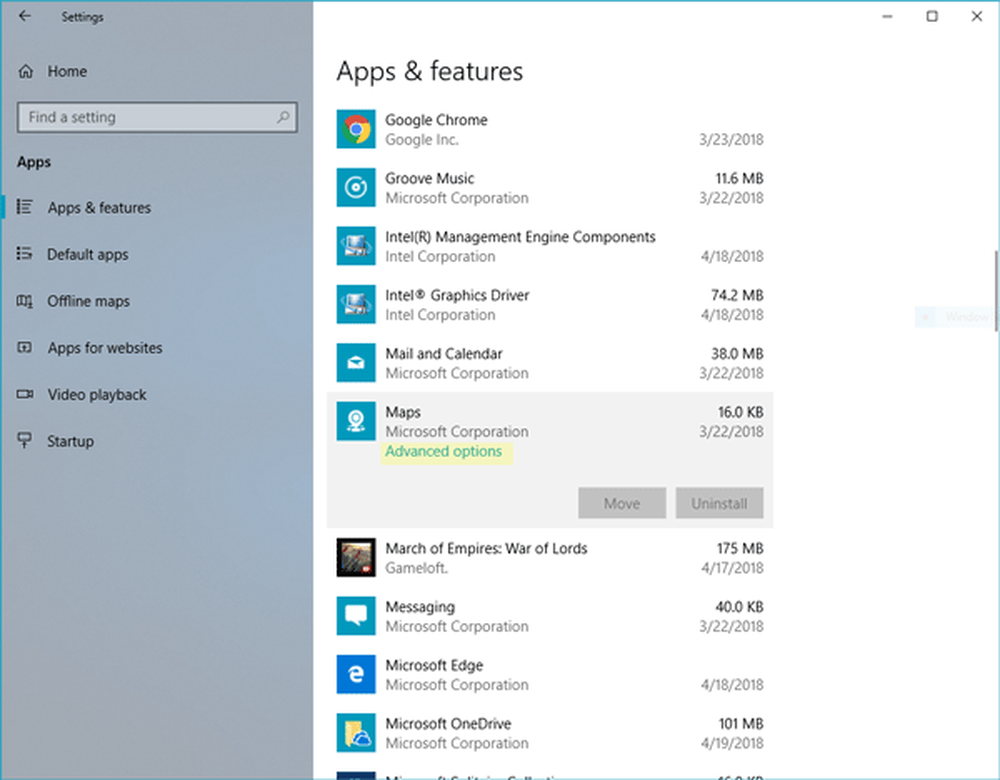
Klicken Sie darauf Kündigen Schaltfläche, um die App sofort zu schließen.

Sie erhalten keine Benachrichtigung über das Schließen dieser App, aber die App und die zugehörigen Prozesse werden sofort beendet.
Bis jetzt konnte ich nur einige vorinstallierte Apps wie Alarm & Clock, Rechner, Kamera, Mail und Kalender, Karten, Messaging usw. sehen.
Lesen Sie weiter: So beenden Sie einen Prozess in Windows.